ტერმინალის რჩევები და ხრიკები თქვენი Mac-ის დაჩქარების მიზნით
ვის არ სურს მიიღოს რაც შეიძლება მეტი სიჩქარე და შესრულება კომპიუტერიდან? Mac მომხმარებლებს შეუძლიათ თავიანთი მოწყობილობების ოპტიმიზაცია მრავალი გზით, მათ შორის:
- RAM-ის განახლება
- მეხსიერების განახლება
- უფრო სწრაფი პროცესორების დაყენება
- უამრავი თავისუფალი სივრცის უზრუნველყოფა
ყველა ეს ვარიანტი არ გამოიყენება ყველა Mac-ზე, მაგრამ მაშინაც კი, თუ თქვენ ვერ განაახლებთ Mac-ის RAM-ს, არსებობს ნაბიჯები, რომელთა გადადგმაც შეგიძლიათ მთლიანი მუშაობის გასაუმჯობესებლად, განახლებებზე ფულის დახარჯვის გარეშე.
ყველა ზემოთ ჩამოთვლილი ელემენტიდან, პირველი, რაც უნდა გააკეთოთ, არის იმის უზრუნველყოფა, რომ გაქვთ ზედმეტი თავისუფალი ადგილი თქვენი Mac-ის გაშვების დისკზე. თუ არასაჭირო ან არასასურველი აპების, დოკუმენტების და მონაცემების ამოღებით ვერ მიიღებთ გონივრულ თავისუფალ ადგილს, შეგიძლიათ გაითვალისწინოთ თქვენი მომხმარებლის საქაღალდის გადატანა გარე დისკზე სივრცის გასათავისუფლებლად.
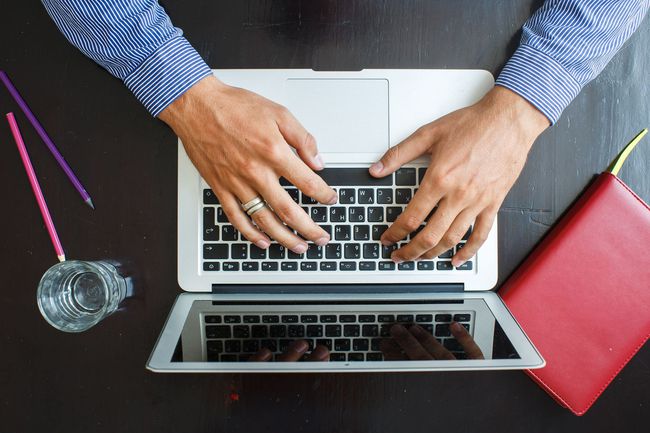
ტერმინალის ხრიკები შესრულების გასაუმჯობესებლად
მუშაობის გაუმჯობესების ერთ-ერთი გავრცელებული გზაა macOS-ში შემავალი ზედაპირული თვალის ტკბილეულის რაოდენობის შემცირება. ერთი მაგალითია ანიმაციის გამოყენება ღია ფანჯრის შესამცირებლად, რათა მოთავსდეს Dock-ში. ამ ტიპის ანიმაციას არ სჭირდება დიდი დამუშავების ძალა, მაგალითად, Photoshop-ში რთული ფილტრის გამოყენებასთან შედარებით. მაგრამ თუ თქვენი Mac დაკავებულია ახალი სურათების გადაცემის მცდელობით თქვენს საყვარელ გამოსახულების რედაქტირების აპში, სანამ თქვენ მუშაობთ საყვარელი მონაცემთა ბაზის აპი, შემდეგ ფანჯრის ანიმაციისთვის საჭირო რესურსების დამატება შეიძლება საკმარისი იყოს თქვენი Mac-ის შენელებისთვის სეირნობა.
მიუხედავად იმისა, რომ ინდივიდუალურად მიიღება, ამ ტერმინალის ხრიკებმა შეიძლება არ აჩვენონ მკვეთრი გაუმჯობესება სიჩქარესა და შესრულებაში, მაგრამ კომბინაციაში ისინი დიდ საქმეს აკეთებენ. საბოლოო ეფექტი არის ის, რომ თქვენი Mac შეძლებს დავალებების უფრო სწრაფად შესრულებას, პროცესორის ბირთვებზე ნაკლები დატვირთვით.
ჩვენ გამოვიყენებთ ტერმინალს ყველა ამ ხრიკისთვის და მიუხედავად იმისა, რომ არცერთმა ბრძანებამ თავისთავად არ უნდა გამოიწვიოს რაიმე პრობლემა, ყოველთვის გონივრული იქნება დარწმუნდეთ, რომ გაქვთ მიმდინარე სარეზერვო ასლი გაგრძელებამდე. თუ მზად ხართ, დავიწყოთ.
The ტერმინალი აპლიკაცია შეგიძლიათ იხილოთ /აპლიკაციები/კომუნალური/.
გამორთეთ ფანჯრის ანიმაციები
როგორც აღვნიშნეთ, ფანჯრის ანიმაცია მოითხოვს გარკვეულ გრაფიკას და დამუშავების ძალას, რაც არანაირ სარგებელს არ მოაქვს, გარდა ცოტაოდენი ტკბილეულისა. აი, როგორ გამორთოთ ფანჯრის გახსნის ანიმაციები:
ნებისმიერი ამ ტერმინალის ბრძანება შეიძლება ხელით აკრიფოთ აპში ან დააკოპიროთ და ჩასვათ ამ გვერდიდან.
-
შეიყვანეთ შემდეგი ბრძანება Terminal Prompt-ში:
ნაგულისხმევად ჩაწერეთ NSGlobalDomain NSAutomaticWindowAnimationsEnabled -bool false
დაჭერა შედი ან დაბრუნების თქვენს კლავიატურაზე.
-
ანიმაციების აღსადგენად, შეიყვანეთ შემდეგი ბრძანება:
ნაგულისხმევად ჩაწერეთ NSGlobalDomain NSAutomaticWindowAnimationsEnabled -bool true
დაჭერა შედი ან დაბრუნების თქვენს კლავიატურაზე.
სხვა ფანჯრის ანიმაცია ჩნდება, როდესაც თქვენ ფანჯრის ზომის შეცვლა და როცა აირჩევთ გახსენით ან Შენახვა ფაილი აპში. აი, როგორ გამორთოთ ისინი:
-
შეიყვანეთ შემდეგი ბრძანება ტერმინალში:
ნაგულისხმევად ჩაწერეთ NSGlobalDomain NSWindowResizeTime -float 0.001
დაჭერა შედი ან დაბრუნების თქვენს კლავიატურაზე.
-
ანიმაციის აღსადგენად, შეიყვანეთ შემდეგი:
ნაგულისხმევად ჩაწერეთ NSGlobalDomain NSWindowResizeTime -float 0.2
დაჭერა შედი ან დაბრუნების თქვენს კლავიატურაზე.
-
თქვენ შეგიძლიათ გამორთოთ Quick Look ფანჯრის ანიმაცია ამ ბრძანებით:
ნაგულისხმევი ჩაწერა -g QLPanelAnimationDuration -float 0
დაჭერა შედი ან დაბრუნების.
-
აღადგინეთ Quick Look ფანჯრის ანიმაცია შემდეგი პუნქტის შეყვანით:
ნაგულისხმევი წაშლა -g QLPanelAnimationDuration
დაჭერა შედი ან დაბრუნებისდა შემდეგ გადატვირთეთ თქვენი Mac.
დოკის გაუმჯობესება
თუ გნებავთ დამალე შენი დოკი, ალბათ შეგიმჩნევიათ, რომ არის შეფერხება კურსორის Dock ზონაში გადატანისა და Dock-ის გამოჩენას შორის. თქვენ შეგიძლიათ შეცვალოთ ეს შეფერხება ისე, რომ Dock დაუყოვნებლივ გამოჩნდეს:
-
შეიყვანეთ შემდეგი ბრძანება ტერმინალში:
ნაგულისხმევად ჩაწერეთ com.apple.dock autohide-time-modifier -float 0
დაჭერა შედი ან დაბრუნების.
-
შეიყვანეთ შემდეგი ტერმინალის მოთხოვნა:
Killall Dock
დაჭერა შედი ან დაბრუნების.
-
დაგვიანების აღსადგენად შეიყვანეთ:
ნაგულისხმევი წაშლა com.apple.dock autohide-time-modifier
დაჭერა შედი ან დაბრუნების.
-
Dock-დან აპის გაშვებისას წარმოგიდგენთ ანიმაციას, რომელიც შეიძლება გამორთოთ შემდეგი ბრძანებით:
ნაგულისხმევად ჩაწერეთ com.apple.dock launchanim -bool false
დაჭერა შედი ან დაბრუნების.
-
ანიმაციის აღსადგენად შეიყვანეთ:
ნაგულისხმევად ჩაწერეთ com.apple.dock launchanim -bool true
დაჭერა შედი ან დაბრუნების.
Დროის მანქანა
ეს რჩევა არის ერთჯერადი შესწორება საწყისის დასაჩქარებლად Time Machine-ის სარეზერვო ასლი. MacOS ანელებს Time Machine-ს, მას CPU-ს დაბალი პრიორიტეტის მინიჭებით. ეს რეალურად საკმაოდ გამოსადეგია, რადგან ის ხელს უშლის Time Machine-ს CPU რესურსების ხელში ჩაგდებას და თქვენი Mac-ის საერთო მუშაობის შენელებას.
თუმცა არის ერთი გამონაკლისი. როდესაც თქვენ შეასრულებთ საწყისი Time Machine-ის სარეზერვო ასლს, სარეზერვო ასლის ზომა შეიძლება იყოს იმდენად დიდი, რომ მის დასრულებას დიდი დრო დასჭირდება, რადგან მისი CPU პრიორიტეტი შემცირებულია.
-
თუ გსურთ დროულად დასრულდეს საწყისი Time Machine-ის სარეზერვო ასლი, შეგიძლიათ შეცვალოთ დროსელის პარამეტრი შემდეგი პუნქტის შეყვანით sysctl ბრძანება ტერმინალში:
sudo sysctl debug.lowpri_throttle_enabled=0
შეიყვანეთ თქვენი ადმინისტრატორის პაროლი.
დაიწყეთ თქვენი Time Machine-ის სარეზერვო ასლი.
-
შეგიძლიათ დააბრუნოთ ნაგულისხმევი throttled პარამეტრი თქვენი Mac-ის გადატვირთვით ან ტერმინალის მოთხოვნაში შემდეგის შეყვანით:
sudo sysctl debug.lowpri_throttle_enabled=1
შეიყვანეთ თქვენი ადმინისტრატორის პაროლი.
